وصف علامة التبويب الصيانة
تسمح لك علامة تبويب الصيانة (Maintenance) بإجراء صيانة للطابعة أو تغيير إعدادات الطابعة.
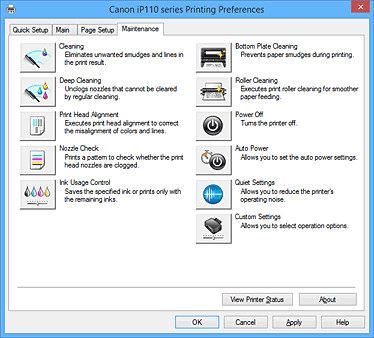
-
 التنظيف (Cleaning)
التنظيف (Cleaning) -
لإجراء تنظيف رأس الطباعة.
تؤدي عملية تنظيف رأس الطباعة إلى إزالة أي انسداد في فتحات رأس الطباعة.
قم بإجراء عملية التنظيف في حالة ظهور نتائج الطباعة بشكل باهت أو عند فشل الطباعة بلون معين، بالرغم من ارتفاع جميع مستويات الحبر بشكل كافٍ. -
 التنظيف الشامل (Deep Cleaning)
التنظيف الشامل (Deep Cleaning) -
لإجراء التنظيف الشامل.
قم بإجراء التنظيف الشامل إذا لم تنجح محاولتان من التنظيف في حل مشكلة رأس الطباعة. ملاحظة
ملاحظة- تستهلك عملية التنظيف الشامل (Deep Cleaning) كمية حبر أكبر من الكمية المستهلكة في عملية التنظيف (Cleaning).
وبالتالي، يؤدي تنظيف رؤوس الطباعة بصورة متكررة إلى استهلاك مخزون الحبر بالطابعة سريعًا. ولذا، يجب القيام بعمليات التنظيف عند الضرورة فقط.
- تستهلك عملية التنظيف الشامل (Deep Cleaning) كمية حبر أكبر من الكمية المستهلكة في عملية التنظيف (Cleaning).
-
- مجموعة الحبر (Ink Group)
-
عندما تقوم بالنقر فوق التنظيف (Cleaning) أو التنظيف الشامل (Deep Cleaning)، يتم عرض إطار مجموعة الحبر (Ink Group).
لتحديد مجموعة الحبر التي تريد إجراء تنظيف رأس الطباعة من أجلها.
انقر فوق عناصر الفحص الأولي (Initial Check Items) لعرض العناصر التي تحتاج إلى فحصها قبل تنفيذ عملية التنظيف أو التنظيف الشامل.
-
 محاذاة رأس الطباعة (Print Head Alignment)
محاذاة رأس الطباعة (Print Head Alignment) -
تعمل محاذاة رأس الطباعة على تصحيح مواضع تركيب رأس الطباعة وتحسين حالات انحراف الألوان والسطور.
قم بمحاذاة رأس الطباعة على الفور بعد تركيب رأس الطباعة.
عندما تقوم بالنقر فوق محاذاة رأس الطباعة (Print Head Alignment)، يتم عرض مربع الحوار بدء محاذاة رأس الطباعة (Start Print Head Alignment).
-
 فحص فتحات رأس الطباعة (Nozzle Check)
فحص فتحات رأس الطباعة (Nozzle Check) -
لطباعة نموذج فحص فتحات رأس الطباعة.
قم بإجراء هذه الوظيفة في حالة ظهور نتائج الطباعة بشكل باهت أو عند فشل الطباعة بلون معين. قم بطباعة نموذج فحص فتحات رأس الطباعة وتأكد من أن رأس الطباعة تعمل بشكل سليم.
وإذا كانت نتيجة الطباعة بلون معين تظهر بشكل باهت أو كانت هناك مقاطع لم تتم طباعتها، فانقر فوق التنظيف (Cleaning) لتنظيف رأس الطباعة.
لعرض قائمة بالعناصر التي يجب فحصها قبل طباعة نموذج فحص فتحات رأس الطباعة، انقر فوق عناصر الفحص الأولي (Initial Check Items).- طباعة نموذج فحص (Print Check Pattern)
-
تقوم هذه الوظيفة بطباعة النموذج الذي يتيح لك التأكد مما إذا كانت فتحات الحبر مسدودة.
انقر فوق طباعة نموذج فحص (Print Check Pattern). عندما يتم عرض رسالة تأكيد، انقر فوق موافق (OK). يتم بعد ذلك عرض مربع الحوار فحص النموذج (Pattern Check).- صورة نقطية على الجانب الأيسر (جيدة)
- فتحات رأس الطباعة غير مسدودة.
- صورة نقطية على الجانب الأيمن (سيئة)
- قد تكون فتحات رأس الطباعة مسدودة.
- خروج (Exit)
- لإغلاق مربع الحوار فحص النموذج (Pattern Check) والعودة إلى علامة التبويب الصيانة (Maintenance).
- التنظيف (Cleaning)
-
لإجراء تنظيف رأس الطباعة.
تؤدي عملية تنظيف رأس الطباعة إلى إزالة أي انسداد في فتحات رأس الطباعة.
قم بإجراء عملية التنظيف في حال ظهور نتائج الطباعة بشكل باهت أو عند فشل الطباعة بلون معين، بالرغم من ارتفاع جميع مستويات الحبر بشكل كافٍ.
-
 التحكم في استخدام الحبر (Ink Usage Control)
التحكم في استخدام الحبر (Ink Usage Control) -
يفتح مربع الحوار مربع الحوارالتحكم في استخدام الحبر (Ink Usage Control).
يمكنك تقليل كمية الحبر الأسود المستخدم وطباعة الأقسام السوداء بالأحبار الملونة. -
 تنظيف اللوحة السفلية (Bottom Plate Cleaning)
تنظيف اللوحة السفلية (Bottom Plate Cleaning) -
لتنظيف اللوحة السفلية الخاصة بـ الطابعة.
لمنع تلطخ الوجه الخلفي للورقة، قم بإجراء تنظيف اللوحة السفلية (Bottom Plate Cleaning) قبل أن تقوم بإجراء الطباعة على الوجهين.
وقم أيضًا بإجراء تنظيف اللوحة السفلية (Bottom Plate Cleaning) عند حدوث تلطخ حبر على الصفحة المطبوعة نتيجة لعملية أخرى بخلاف عملية طباعة البيانات. -
 تنظيف الأسطوانة (Roller Cleaning)
تنظيف الأسطوانة (Roller Cleaning) -
لتنظيف بكرات تغذية الورق.
قد تفشل عملية تغذية الورق إذا تراكمت الأتربة على بكرات تغذية الورق. في هذه الحالة، قم بتنظيف بكرات تغذية الورق لتحسين نتائج الطباعة. -
 إيقاف تشغيل الطاقة (Power Off)
إيقاف تشغيل الطاقة (Power Off) -
لإيقاف تشغيل الطابعة من برنامج تشغيل الطابعة.
استخدم هذه الوظيفة لإيقاف تشغيل الطابعة عندما لا تتمكن من الضغط على زر التشغيل (زر الطاقة) الموجود بالطابعة لأن الطابعة بعيدًا عن متناول يدك.
يجب أن تقوم بالضغط على زر التشغيل (زر الطاقة) الموجود بالطابعة لكي تقوم بتشغيل الطابعة مرة أخرى بعد النقر فوق هذا الزر. عند استخدام هذه الوظيفة، لن تتمكن من تشغيل الطابعة من برنامج تشغيل الطابعة. -
 تشغيل تلقائي (Auto Power)
تشغيل تلقائي (Auto Power) -
لفتح مربع الحوار إعدادات التشغيل التلقائي (Auto Power Settings).
قم بتحديد الإعدادات لتشغيل الطابعة تلقائيًا. استخدم هذه الوظيفة إذا أردت تغيير إعدادات التشغيل التلقائي. ملاحظة
ملاحظة- إذا كانت الطابعة قيد إيقاف التشغيل أو كان الاتصال بين الطابعة والكمبيوتر معطلاً، فقد تظهر رسالة خطأ لأن الكمبيوتر لا يمكنه التعرف على حالة الطابعة.
في حالة حدوث ذلك، انقر فوق موافق (OK) لعرض أحدث الإعدادات المحددة في جهاز الكمبيوتر.
- إذا كانت الطابعة قيد إيقاف التشغيل أو كان الاتصال بين الطابعة والكمبيوتر معطلاً، فقد تظهر رسالة خطأ لأن الكمبيوتر لا يمكنه التعرف على حالة الطابعة.
-
 إعدادات الوضع الصامت (Quiet Settings)
إعدادات الوضع الصامت (Quiet Settings) -
لفتح مربع الحوار إعدادات الوضع الصامت (Quiet Settings).
يتيح لك مربع الحوار إعدادات الوضع الصامت (Quiet Settings) تحديد إعداد يعمل على تقليل ضوضاء التشغيل الصادرة من الطابعة. يعد هذا الوضع مفيدًا عندما تصبح ضوضاء التشغيل الصادرة من الطابعة مصدرًا للإزعاج، على سبيل المثال عند الطباعة ليلاً. قم بإجراء هذه العملية إذا أردت تغيير إعداد الوضع الصامت. ملاحظة
ملاحظة- إذا كانت الطابعة قيد إيقاف التشغيل أو كان الاتصال بين الطابعة والكمبيوتر معطلاً، فقد تظهر رسالة خطأ لأن الكمبيوتر لا يمكنه التعرف على حالة الطابعة.
-
 إعدادات مخصصة (Custom Settings)
إعدادات مخصصة (Custom Settings) -
لفتح مربع الحوار إعدادات مخصصة (Custom Settings).
استخدم هذه الوظيفة لتغيير إعدادات الطابعة. ملاحظة
ملاحظة- إذا كانت الطابعة قيد إيقاف التشغيل أو كان الاتصال بين الطابعة والكمبيوتر معطلاً، فقد تظهر رسالة خطأ لأن الكمبيوتر لا يمكنه التعرف على حالة الطابعة.
في حالة حدوث ذلك، انقر فوق موافق (OK) لعرض أحدث الإعدادات المحددة في جهاز الكمبيوتر.
- إذا كانت الطابعة قيد إيقاف التشغيل أو كان الاتصال بين الطابعة والكمبيوتر معطلاً، فقد تظهر رسالة خطأ لأن الكمبيوتر لا يمكنه التعرف على حالة الطابعة.
- عرض تاريخ الطباعة (View Print History)
-
تعمل هذه الوظيفة على بدء معاينة Canon IJ XPS وتقوم بعرض تاريخ الطباعة.
 ملاحظة
ملاحظة- يمكنك استخدام هذه الوظيفة فقط مع برنامج تشغيل الطابعة XPS.
- عرض حالة الطابعة (View Printer Status)
-
لبدء شاشة مراقبة حالة Canon IJ.
استخدم هذه الوظيفة إذا أردت التحقق من حالة الطابعة وكيفية تقدم إحدى مهام الطباعة. ملاحظة
ملاحظة- إذا كنت تستخدم برنامج تشغيل الطابعة XPS، فسيتم استبدال "شاشة مراقبة حالة Canon IJ" بـ "شاشة مراقبة حالة Canon IJ XPS".
- حول (About)
-
لفتح مربع الحوار حول (About).
يمكن التحقق من إصدار برنامج تشغيل الطابعة، بالإضافة إلى إشعار حقوق الطبع والنشر.
علاوة على ذلك، يمكنك تبديل اللغة المستخدمة.
عناصر الفحص الأولي (Initial Check Items)
قبل إجراء التنظيف (Cleaning) أو التنظيف الشامل (Deep Cleaning)، تحقق من تشغيل الطابعة، وافتح غطاء الطابعة.
تحقق من العناصر التالية لكل نوع حبر.
- تحقق من كمية الحبر المتبقية في الخزان.
- تأكد من دفع خزان الحبر بالكامل حتى تسمع صوت طقطقة.
- إذا كان الشريط اللاصق البرتقالي ملصقًا على خزان الحبر، فقم بإزالته تمامًا.
فأي جزء متبقٍ من الشريط سيعوق إخراج الحبر. - تأكد من تركيب خزانات الحبر في مواضعها الصحيحة.
مربع الحوار بدء محاذاة رأس الطباعة (Start Print Head Alignment)
يتيح لك مربع الحوار هذا ضبط موضع تركيب رأس الطباعة، أو طباعة قيمة الإعداد الحالي لموضع رأس الطباعة.
- قم بمحاذاة رأس الطباعة (Align Print Head)
-
لمحاذاة رأس الطباعة.
تعمل محاذاة رأس الطباعة على تصحيح مواضع تركيب رأس الطباعة وتحسين حالات انحراف الألوان والسطور.
قم بمحاذاة رأس الطباعة على الفور بعد تركيب رأس الطباعة. - قم بطباعة قيمة المحاذاة (Print Alignment Value)
-
انقر فوق هذا الزر لفحص قيمة الإعداد الحالي لموضع رأس الطباعة.
لطباعة قيمة الإعداد الحالي لموضع رأس الطباعة.
مربع الحوار محاذاة رأس الطباعة (Print Head Alignment)
لضبط موضع رأس الطباعة يدويًا، انقر فوق قم بمحاذاة رأس الطباعة (Align Print Head) في مربع الحوار بدء محاذاة رأس الطباعة (Start Print Head Alignment)، ثم قم بإجراء العمليات الموضحة في الرسائل. يتم بعد ذلك عرض مربع الحوار محاذاة رأس الطباعة (Print Head Alignment).
يتيح لك مربع الحوار هذا فحص النموذج المطبوع وضبط موضع رأس الطباعة.
- إطار المعاينة
-
لعرض نموذج محاذاة رأس الطباعة (Print Head Alignment)، والتحقق من موضع النموذج المحدد.
ويمكنك أيضًا تغيير الإعداد عن طريق النقر فوق النموذج الموجود على الشاشة مباشرةً. - تحديد رقم النموذج
- لمقارنة نماذج الضبط المطبوعة، وإدخال رقم النموذج الذي يحتوي على أقل عدد ممكن من الخطوط أو الشرائط الأفقية المرئية في المربع المقابل.
 ملاحظة
ملاحظة
- إذا كنت لا تعرف كيفية تحليل النموذج المطبوع، فراجع محاذاة موضع رأس الطباعة من الكمبيوتر.
عناصر الفحص الأولي (Initial Check Items)
قبل إجراء فحص فتحات رأس الطباعة (Nozzle Check)، تحقق من تشغيل الطابعة، وافتح غطاء الطابعة.
تحقق من العناصر التالية لكل نوع حبر.
- تحقق من كمية الحبر المتبقية في الخزان.
- تأكد من دفع خزان الحبر بالكامل حتى تسمع صوت طقطقة.
- إذا كان الشريط اللاصق البرتقالي ملصقًا على خزان الحبر، فقم بإزالته تمامًا.
فأي جزء متبقٍ من الشريط سيعوق إخراج الحبر. - تأكد من تركيب خزانات الحبر في مواضعها الصحيحة.
مربع الحوارالتحكم في استخدام الحبر (Ink Usage Control)
عندما تقوم بالنقر فوق التحكم في استخدام الحبر (Ink Usage Control)، يتم عرض مربع الحوار التحكم في استخدام الحبر (Ink Usage Control).
- توفير الحبر الأسود (Save Black Ink)
- يتحكم في استهلاك الحبر الأسود أثناء الطباعة. تتيح لك هذه الوظيفة توفير الحبر الأسود.
- استخدام لون أسود مركب (إجراء فوري) (Use Composite Black (Immediate Measure))
- لا تقم بالطباعة إلا بالأحبار الملونة لإنتاج الأسود بدلاً من استخدام الحبر الأسود.
مربع الحوار إعدادات التشغيل التلقائي (Auto Power Settings)
عندما تقوم بالنقر فوق تشغيل تلقائي (Auto Power)، يتم عرض مربع الحوار إعدادات التشغيل التلقائي (Auto Power Settings).
يتيح لك مربع الحوار هذا إمكانية التحكم في تشغيل الطابعة من خلال برنامج تشغيل الطابعة.
- استخدام محول التيار الكهربي المتردد (Using AC Adapter)
- قم بتحديد فترة زمنية من القائمة. عند استخدام محول التيار الكهربي المتردد وانقضاء تلك الفترة الزمنية مع عدم تلقي أي عمليات من برنامج تشغيل الطابعة أو الطابعة، يتم إيقاف تشغيل الطابعة تلقائيًا
- استخدام بطارية (Using Battery)
-
قم بتحديد فترة زمنية من القائمة. عند استخدام البطارية وانقضاء تلك الفترة الزمنية مع عدم تلقي أي عمليات من برنامج تشغيل الطابعة أو الطابعة، يتم إيقاف تشغيل الطابعة تلقائيًا.
 هام
هام- لا يمكن تحديد تعطيل (Disable) للإعداد استخدام بطارية (Using Battery).
مربع الحوار إعدادات الوضع الصامت (Quiet Settings)
عندما تقوم بالنقر فوق إعدادات الوضع الصامت (Quiet Settings)، يتم عرض مربع الحوار إعدادات الوضع الصامت (Quiet Settings).
يتيح لك مربع الحوار إعدادات الوضع الصامت (Quiet Settings) تحديد إعداد يعمل على تقليل ضوضاء التشغيل الصادرة من الطابعة.
قم بتحديد هذا الخيار عندما ترغب في تخفيض ضوضاء التشغيل الصادرة من الطابعة أثناء فترات الليل وما إلى ذلك.
قد يؤدي استخدام هذه الوظيفة إلى تخفيض سرعة الطباعة.
- عدم استخدام الوضع الصامت (Do not use quiet mode)
- حدد هذا الخيار عندما ترغب في استخدام الطابعة في مستوى الصوت العادي لضوضاء التشغيل.
- استخدام الوضع الصامت دائمًا (Always use quiet mode)
- حدد هذا الخيار عندما ترغب في تقليل ضوضاء التشغيل الصادرة من الطابعة.
- استخدام الوضع الصامت في الساعات المحددة (Use quiet mode during specified hours)
-
حدد هذا الخيار عندما ترغب في تقليل ضوضاء التشغيل الصادرة من الطابعة أثناء فترة زمنية محددة.
قم بتعيين وقت البدء (Start time) ووقت الانتهاء (End time) للوضع الصامت الذي ترغب في تنشيطه. وفي حال تعيينهما على نفس الوقت، فلن يعمل الوضع الصامت. هام
هام- إذا قمت بتحديد فترة زمنية من أجل استخدام الوضع الصامت في الساعات المحددة (Use quiet mode during specified hours)، فلن يتم تطبيق الوضع الصامت على العمليات (الطباعة المباشرة وما إلى ذلك) التي يتم إجراؤها مباشرةً من الطابعة.
مربع الحوار إعدادات مخصصة (Custom Settings)
عندما تقوم بالنقر فوق إعدادات مخصصة (Custom Settings)، يتم عرض مربع الحوار إعدادات مخصصة (Custom Settings).
قم بالتبديل بين أوضاع تشغيل الطابعة المختلفة، إذا كان ذلك ضروريًا.
- محاذاة الرؤوس يدويًا (Align heads manually)
-
يتم في العادة ضبط وظيفة محاذاة رأس الطباعة (Print Head Alignment) في علامة تبويب الصيانة (Maintenance) على محاذاة رأس الطباعة تلقائيا، ولكن يمكنك تغييرها إلى محاذاة رأس الطباعة يدويًا.
إذا كانت نتائج الطباعة غير مُرضية بعد محاذاة رأس الطباعة تلقائيًا، فقم بـ إجراء محاذاة رأس الطباعة يدويًا.
حدد خانة الاختيار هذه لتنفيذ محاذاة الرؤوس يدويًا. - استدارة 90 درجة لليسار عندما يكون الاتجاه [عرضي] (Rotate 90 degrees left when orientation is [Landscape])
-
في علامة التبويب إعداد الصفحة (Page Setup)، يمكنك تغيير اتجاه التدوير عرضي (Landscape) في الاتجاه (Orientation).
لتدوير المستند 90 درجة إلى اليسار أثناء الطباعة، قم بتحديد مربع الاختيار. - اكتشاف عرض الورق عند الطباعة من جهاز الكمبيوتر (Detect the paper width when printing from computer)
-
عند الطباعة من جهاز الكمبيوتر، تعمل هذه الوظيفة على تحديد الورق الذي تم تحميله في هذه الطابعة.
إذا كان عرض الورق الذي تم اكتشافه من قِبل الطابعة مختلفًا عن عرض الورق المحدد في حجم الصفحة (Page Size) ضمن علامة التبويب إعداد الصفحة (Page Setup)، فسيتم عرض رسالة.
ولاستخدام وظيفة اكتشاف عرض الورق عند الطباعة من جهاز الكمبيوتر، حدد مربع الاختيار. هام
هام- إذا كنت تستخدم ورقًا مُحددًا بواسطة المستخدم، فاستخدم حجم ورق مخصص (Custom Paper Size) لتعيين حجم الورق الذي تم تحميله في الطابعة بطريقة صحيحة.
إذا تم عرض رسالة خطأ على الرغم من تحميل ورق بالحجم ذاته الذي تم تعيينه، فقم بإلغاء تحديد مربع الاختيار.
- إذا كنت تستخدم ورقًا مُحددًا بواسطة المستخدم، فاستخدم حجم ورق مخصص (Custom Paper Size) لتعيين حجم الورق الذي تم تحميله في الطابعة بطريقة صحيحة.
- وقت انتظار جفاف الحبر (Ink Drying Wait Time)
-
قد تتوقف الطابعة بشكل مؤقت قبل طباعة الصفحة التالية. يؤدي تحريك شريط التمرير جهة اليمين إلى زيادة مدة الإيقاف المؤقت، بينما يؤدي تحريكه جهة اليسار إلى تقليل هذا الوقت.
في حالة وجود بقع بالورقة نظرًا لإخراج الصفحة التالية قبل جفاف الحبر بالصفحة المطبوعة، قم بزيادة وقت انتظار جفاف الحبر.
يؤدي تقليل وقت انتظار جفاف الحبر إلى زيادة سرعة الطباعة.
مربع الحوار حول (About)
عند النقر فوق حول (About)، يتم عرض مربع الحوار حول (About)
يقوم مربع الحوار هذا بعرض الإصدار وحقوق الطبع والنشر وقائمة الوحدات النمطية لبرنامج تشغيل الطابعة. يمكنك تحديد اللغة المطلوب استخدامها وتبديل اللغة المعروضة في إطار الإعداد.
- الوحدات النمطية
- لعرض قائمة بالوحدات النمطية الخاصة ببرنامج تشغيل الطابعة.
- اللغة (Language)
-
لتحديد اللغة التي تريد استخدامها في إطار إعداد برنامج تشغيل الطابعة.
 هام
هام- إذا لم يتم تثبيت الخط الخاص بعرض اللغة التي قمت باختيارها على النظام الخاص بك، فسوف تظهر الحروف مشوشة.

